photoshop tutorials a fotós
A kezdéshez indítson Photoshop és állítsa a kurzort típus - így könnyebb lesz elhomályosítja a hátteret. Ebből a célból a felső menüben válassza csapatok
Szerkesztés> Beállítások> kurzorok. (Szerkesztés> Beállítások> kurzorok.
A megnyíló ablakban jelölje be a négyzeteket az alábbiak szerint:
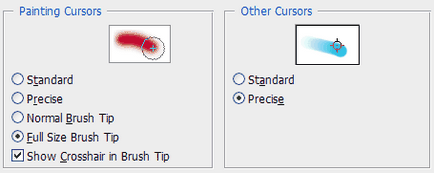
Miután az OK gombot nyomja beállításokat - ez az én és a Storka Photoshop ugyanúgy néz ki. Igen, igen - elhomályosítja a hátteret egy fotón, akkor meg kell dolgozni. storkoy.
Most nyissuk meg a képet, akinek a szeretne a háttérben inkább elmosódnak, mint kiderült idején fényképezés, és ismételje meg a lépéseket a számomra.
Elhomályosítja a háttérben egy fotó
Lépésről lépésre bemutatja a Photoshop
Az életlenség (defókuszt) a háttérben képek Photoshop segítségével egymás után hajtsa végre a következő lépéseket
1. konvertálása a háttér réteget
A Rétegek panelen kattintson a jobb egérgombbal, majd a felbukkanó menüben válasszuk a
Réteg From Background (réteg háttér)
2. Hozzon létre egy másolatot a háttér réteget.
A Rétegek panelen kattintson a jobb egérgombbal, majd a felbukkanó menüben válasszuk a
Ismétlődő réteg (Ismétlődő réteg)
valamennyi intézkedés a Photoshop használhatják fel a menüt. Például két fent leírt lépések tehetők keresztül helyi menüben, és válassza ki a megfelelő parancsot a felső menüben Layers (Rétegek). Egy példányát a kiválasztott réteg hozható létre nyomja meg Gyorsbillentyûk Ctrl + J.
3. egy példányt a háttér réteget szabhat szűrő Gaussian Blur
Jelölje ki a réteget a Rétegek panelen, majd válassza ki a menüpontot
Filter> Blur> Gaussian Blur. (Filter> Blur> Gaussian Blur.).
Az ablak, mely beállítja az életlenség, és nyomja meg az OK gombot:
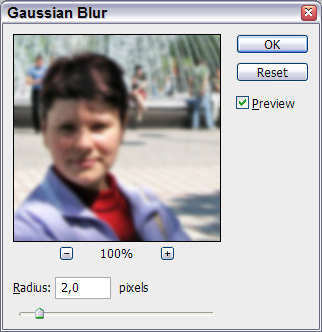
4. Tedd a fő téma éles
Mi óvatosan mossa a homályos réteget kell maradnia élesek
fotók. Ebben az esetben mi a portré és a fő téma - férfi.
A Photoshop eszköztáron válassza a szokásos storku
(Tudod csak nyomja meg az E billentyűt)
hangolni az műszerfalat az Options (Opciók):
Méret és keménység
A Photoshop három mód (Mode) rendes Sturkie: Brush (ecset), ceruza (ceruza), Panel (Cube).
Ceruza - ceruza, egy beállítás (Master átmérő) méretű és keménységű (keménység). Ezek a beállítások konfigurálhatók kattintva a nyílra az eszköz méretét. A fenti ábrán, ez egy gomb aláírt „A méret és a merevség”.
Brush - Ecset azonos beállításokkal, mint a ceruza, de abban különbözik, hogy az által hagyott nyom a szerszám elhomályosítja szélén - azaz, Erase (átláthatóság) a középponttól karyam csökkenni fog. Minél alacsonyabb a merevsége az ecset. chilnee a erasability csökken a szélek felé Sturkie ebben az üzemmódban.
Block - Storka szabályos négyzet, állandó méretű és 100% törlést, hogy úgy mondjam.
Kezdjük óvatosan mostuk storkoy fő tárgya az ecset üzemmódban átláthatóság 5% -10%, vagy körülbelül 50% -os merevséget.
Hatékonyabb munka rövid mozdulatokkal a modell sziluettje él, hogy a közepén. A legfontosabb dolog ebben a munkában, hogy ne menjen túl a modell, azaz a nem törli a háttérben.
Elérni a sima változás az átláthatóságot a tárgy szerkesztését. Növelje az áttetszőséget 20% úgy, hogy teljesen törli a részek a tárgy, amelyet be kell, mint éles.
Hogy láthatóvá mi történik kikapcsolja a láthatóságát az összes réteget, kivéve a munkavállaló. Ennek eredményeként ez a réteg, mint a kép (láthatóságát háttér réteget feldolgozás nélkül Gauss blur szűrő ki).
változtatni a méretét a szerszám Photoshop kényelmesen használható gombok szögletes zárójelben [és]. és az átláthatóság lehet állítani 10% -os lépésekben a számgombok segítségével. Mozogni a pályán képeket, tartsuk lenyomva a szóközt, és ha az egérmutató pedig egy tenyér, kezében üres dia kép a munkaterület sablon. Vagy egyszerűen használja a navigációs ablakban. Hogy megszünteti az utolsó műveletet, nyomja meg a Ctrl + Z, de ne feledje, hogy ezt a parancsot vissza vissza csak egy lépés. Hogy megszünteti több lépés, kattintson az Ablak> Előzmények panel (Ablak> History), vagy nyomja meg a gombot a kiegészítő táblán Photoshop. A nyitott ablak, távolítsa el annyi lépést, ha szükséges.
5. Csökkentjük rétegek egyikébe, és mentse a képet.
Ha elégedett, akkor csökkenti az összes réteg csökkenti a fájl méretét
Réteg> Rétegek összeolvasztása parancsot (Layer> összeolvasztása), és tartsuk a fényképet Ctrl + Shift + S
Megjegyzés az egyszerű módja, hogy elmosódott a háttérben egy fotó, bonyolultságától függően a képek, néha kényelmes, hogy mossa nem ez a fő célja a fényképezés és a háttér. Ebben az esetben, egy Gauss-féle életlen szűrőt szuperponálódik az alsó réteg és a felső réteg áttetsző storkoy eltávolítjuk az összes, hogy meg kell elmosódott.
Ha a jelenet meghosszabbított felvételi a mélység, akkor a legtávolabbi objektumok háttér kiszabására egy vagy több réteget neksolko erősebb blur. Az ilyen további rétegek állíthatók elő peeling ki a réteg a fő célja a fényképezés. Ezt követően, a további rétegek nagyon puha storkoy nagy törlik blokk alsó - a nagyobb az elmosódás réteg, annál nagyobb a területe a réteg megsemmisülnek. Különleges pontosság már nincs szükség itt - a legfontosabb dolog, hogy elérjék a fokozatos növekedése a blur a végső képek a drámai fő célja a fényképezés a legtávolabbi háttér objektumot.
Ha használunk Gaussian Blur filter Életlenítéssel lehet elérni bokeh, nagyon hasonlít a jelenlegi, de ez a tapasztalt felhasználók számára a Photoshop.